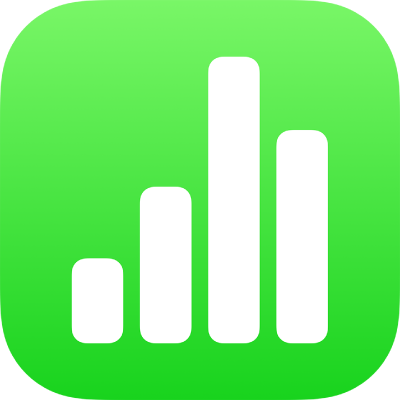
Utilizar o VoiceOver para criar fórmulas e preencher células automaticamente no Numbers no iPad
Para efetuar cálculos com dados na tabela, pode criar uma fórmula com o editor de fórmulas. O VoiceOver enuncia os nomes das funções, definições e exemplos para cada função, erros da fórmula, etc., para facilitar a inserção e edição das fórmulas na folha de cálculo.
Também pode usar o modo de preenchimento automático para preencher células rapidamente ou uma linha ou coluna com os mesmos dados, fórmula ou uma sequência lógica de dados, por exemplo, uma série de números, letras ou datas. O VoiceOver indica quando está a usar o modo de preenchimento automático.
Inserir uma fórmula
Para abrir o editor de fórmulas, selecione a célula em que pretende inserir a fórmula e, em seguida, escreva o sinal de igual (=).
Comece a escrever a expressão, tal como 4x3 ou C2+C3.
Para adicionar uma função à fórmula, digite o nome da função que pretende que seja sucedida por um parênteses aberto.
Também pode digitar parte do nome de uma função e, em seguida, passar o dedo para cima ou para baixo para percorrer as opções de preenchimento automático; dê dois toques em qualquer lugar do ecrã para selecionar a função que pretende.
Para concluir a função, substitua cada marcador de posição de argumento com o valor de argumento pretendido.
Após terminar de criar a fórmula, prima a tecla Enter.
Também pode editar uma fórmula existente. Dê dois toques para abrir o editor de fórmulas, efetue as alterações e, em seguida, prima Enter.
Usar o navegador de funções
No Numbers, use o navegador de funções para saber mais sobre as funções e os argumentos. Para abrir o navegador de funções, é necessário que edite uma célula que contenha uma fórmula.
Selecione uma célula onde esteja uma fórmula existente ou onde pretende adicionar uma.
Para abrir o editor de fórmulas, proceda de uma das seguintes formas:
Adicionar uma fórmula a uma célula vazia: digite o sinal de igual (=).
Editar uma fórmula existente: dê dois toques na célula.
Para abrir o Navegador de funções, passe o dedo para a esquerda ou para a direita (ou use as setas para a esquerda e para a direita no teclado) até alcançar “botão Função” e, em seguida, dê dois toques.
Passe o dedo até selecionar Categorias e, em seguida, dê dois toques para aceder a uma lista de funções usadas recentemente ou funções por categoria.
Também pode selecionar Recentes para aceder a uma lista das funções usadas recentemente.
Passe o dedo para selecionar uma categoria e, em seguida, dê dois toques para ver uma lista de funções nessa categoria.
Passe o dedo até o VoiceOver enunciar o nome da função que pretende usar e, em seguida, proceda de qualquer uma das seguintes formas:
Dê dois toques para adicionar a função à fórmula.
Para saber mais acerca da função, passe o dedo até ouvir “botão Mais informação” e, em seguida, dê dois toques para abrir a Ajuda sobre fórmulas e funções para essa função. Pode ler e percorrer a ajuda para essa função tal como faria com outro conteúdo.
Para obter mais ajuda com as funções, também pode ler a Ajuda sobre fórmulas e funções.
Rever e corrigir erros da fórmula
Se for encontrado um erro numa fórmula, o resultado da fórmula não é apresentado até que o erro seja corrigido. Por exemplo, se deixar um argumento de uma função em branco, é apresentado um erro até que especifique um valor.
Selecione a célula onde existe um erro.
O VoiceOver enuncia a mensagem de erro como parte da descrição da célula.
Para corrigir o erro, dê dois toques para abrir o editor de fórmulas e, em seguida, efetue as suas alterações.
Preencher células automaticamente
Para usar o modo de preenchimento automático, selecione a célula cuja fórmula ou dados pretende aplicar a outras células e, em seguida, prima Comando + \.
O VoiceOver indica quando ativa o modo de preenchimento automático.
Use as teclas de seta para ajustar o intervalo de células que pretende preencher automaticamente.
Para preencher até à extremidade da tabela, prima a tecla Comando e a tecla de seta na direção que pretende preencher.
Ao terminar o preenchimento automático, prima Comando + \ para ativar o modo de preenchimento automático.
O VoiceOver confirma quando desativa o modo de preenchimento automático.